Menukar, mengedit dan memampatkan video/audio dalam 1000+ format dengan kualiti tinggi.
[Dijawab] Adakah GIMP Sesuai untuk Penyuntingan Video Profesional?
Mengenai alat penyuntingan video percuma dan sumber terbuka, GIMP telah lama dipuji kerana ciri penyuntingan imejnya yang berkuasa. Tetapi bolehkah ia mengendalikan penyuntingan video pada tahun 2025? Dengan permintaan yang semakin meningkat untuk perisian penyuntingan video yang mesra pengguna dan berkesan, ramai pengguna tertanya-tanya sama ada GIMP adalah pilihan yang sesuai. Siaran ini akan meneroka sama ada GIMP bersedia untuk melaksanakan tugas itu, menggariskan kebaikan, keburukan dan perkara yang diharapkan jika anda merancang untuk menggunakannya untuk mengedit video.
Senarai Panduan
Pengenalan Ringkas kepada GIMP untuk Penyuntingan Video Kelebihan GIMP untuk Penyuntingan Imej Alternatif Terbaik kepada GIMP untuk Penyuntingan VideoPengenalan Ringkas kepada GIMP untuk Penyuntingan Video
GIMP (Program Manipulasi Imej GNU) dianggap sebagai alat penyunting imej sumber terbuka yang berkuasa. Sama ada anda seorang pereka grafik, jurugambar, ilustrator atau saintis, GIMP boleh memberikan anda fungsi asas penyuntingan imej dengan alatan yang canggih untuk membantu anda menyelesaikan kerja anda dengan mudah.
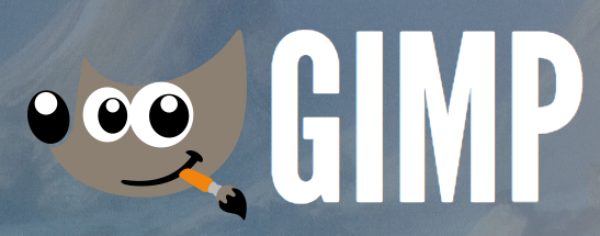
Jadi, jika anda bertanya sama ada GIMP boleh digunakan untuk penyuntingan video, jawapan mudah ialah TIDAK. GIMP hanya boleh memproses fail imej, atau beberapa animasi bingkai demi bingkai mudah atau fail GIF. Jika anda cuba mengimport fail video ke dalam GIMP, anda mungkin menerima gesaan sistem "Jenis fail tidak diketahui" dan tidak dapat melaksanakan tugas penyuntingan video selanjutnya.
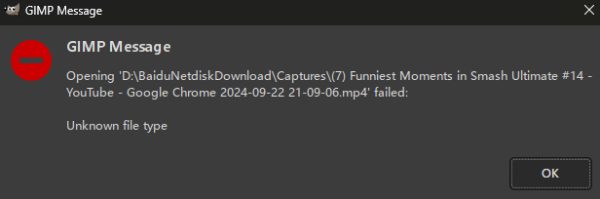
Kelebihan GIMP untuk Penyuntingan Imej
Walaupun GIMP pada dasarnya adalah perisian penyuntingan imej, ia tidak memberikan anda perkhidmatan penyuntingan video. Tetapi anda juga akan mendapati bahawa jika anda mempunyai keperluan untuk mengedit gambar atau GIF, ia masih memberikan beberapa kelebihan, terutamanya bagi pengguna yang ingin menggabungkan pemprosesan foto dengan tugasan bingkai demi bingkai. GIMP, yang masih dikemas kini pada 2025, memberikan anda kelebihan mudah yang boleh anda percayai. Berikut adalah beberapa faedah utama menggunakan GIMP untuk penyuntingan imej:
1. Manipulasi Foto Berkualiti Tinggi
Alat lanjutan GIMP untuk manipulasi imej membolehkan pengguna mengedit bingkai individu dalam gif atau animasi dengan ketepatan tinggi. Daripada retouching kepada memulihkan dan mencipta komposit, GIMP memastikan pengeditan berkualiti tinggi, yang penting untuk tugas seperti animasi bingkai demi bingkai atau penciptaan GIF.
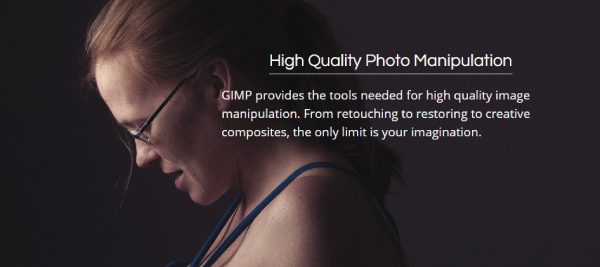
2. Ciptaan Karya Seni Asal
GIMP menawarkan ciri hebat untuk artis untuk mencipta karya seni asli secara langsung dalam imej yang ditambahkan. Anda boleh memanipulasi imej bingkai demi bingkai secara kreatif, menambahkan karya seni anda dengan lancar ke dalam setiap bingkai atau mengalih keluar tera air daripada GIF. Secara keseluruhannya, ia sesuai untuk animasi, tajuk dan kesan khas.
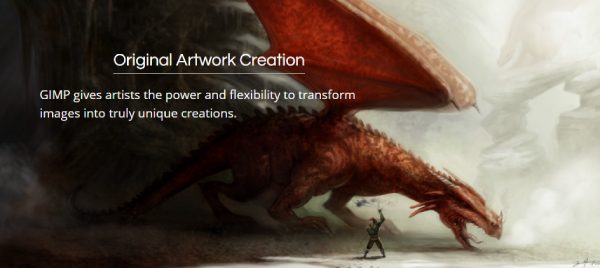
3. Elemen Reka Bentuk Grafik
GIMP digunakan secara meluas untuk menghasilkan elemen reka bentuk grafik, termasuk ikon, komponen UI dan mockup. Elemen ini boleh diimport ke dalam projek imej anda, meningkatkan daya tarikan dan fungsi visualnya.
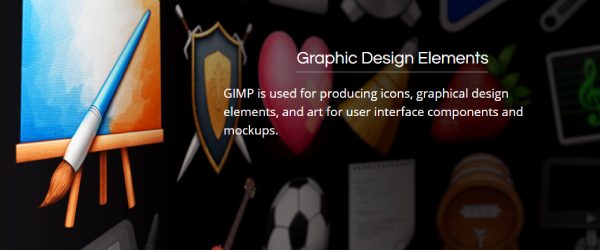
4. Algoritma Pengaturcaraan
GIMP menyokong skrip melalui bahasa seperti Python, Perl dan C, membolehkan pembangun mencipta alat automasi tersuai. Ciri ini berharga bagi mereka yang ingin menggunakan pemprosesan kelompok pada berbilang bingkai video atau mengautomasikan aspek tertentu dalam proses penyuntingan imej, menjadikannya cekap tinggi Penjana meme GIF.
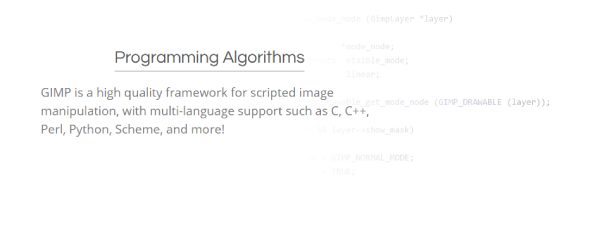
Alternatif Terbaik kepada GIMP untuk Penyuntingan Video
Jika anda sedang mencari alternatif yang lebih mantap kepada GIMP untuk penyuntingan video, 4Easysoft Total Video Converter adalah pilihan yang sangat baik. Alat berkuasa ini menawarkan set lengkap ciri penyuntingan video, seperti pemangkasan, penggabungan, pemangkasan, menambah kesan dan melaraskan audio. Dengan antara muka mesra pengguna dan sokongan untuk pelbagai format video, ia menjadikan penyuntingan video mudah dan boleh diakses untuk pengguna pemula dan lanjutan.

Tidak seperti GIMP, yang tertumpu terutamanya pada penyuntingan imej, 4Easysoft Total Video Converter direka khusus untuk mengendalikan kandungan video, memastikan pengalaman penyuntingan yang lebih lancar dan cekap, seperti menambahkan teks pada GIF dan seterusnya. Sama ada anda perlu menukar video atau melakukan pengeditan terperinci, alat ini ialah penyelesaian semua-dalam-satu untuk keperluan penyuntingan video.

Peribadikan & edit fail video anda dengan kualiti yang melampau.
Sediakan berbilang alat penyuntingan untuk mengoptimumkan video.
Pratonton untuk melihat rupa video anda selepas diedit.
Buat kolaj dan tayangan slaid selepas mengubah saiz video.
100% Selamat
100% Selamat
Langkah 1Lancarkan 4Easysoft Total Video Converter dan klik butang "Tambah Fail" untuk mengimport fail video anda untuk diedit.
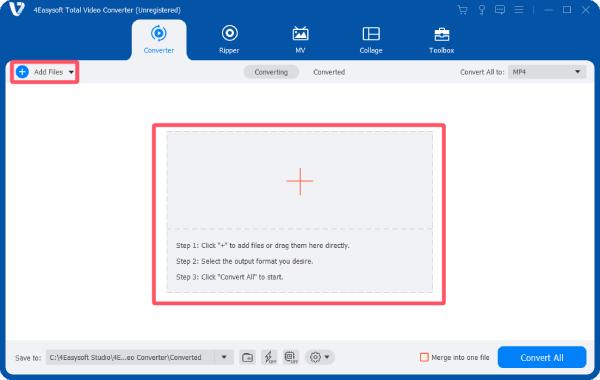
Langkah 2Klik butang "Edit". Sesuaikan dan edit video anda melalui "Putar & Pangkas", "Kesan & Penapis" dan tab lain.

Langkah 3Akhir sekali, klik butang "Tukar Semua" untuk menyimpan video anda yang diedit ke komputer anda.

Kesimpulan
Kesimpulannya, sementara GIMP menawarkan beberapa ciri berguna untuk penyuntingan imej yang mudah, tumpuan utamanya pada manipulasi imej menjadikannya tidak sesuai untuk tugas penyuntingan video. Bagi mereka yang mencari alat yang lebih khusus dan cekap, 4Easysoft Total Video Converter adalah alternatif yang sangat baik. Dengan ciri penyuntingan video yang komprehensif, kemudahan penggunaan dan keupayaan serba boleh, ia memastikan pengalaman penyuntingan yang lebih lancar untuk semua projek video anda.
100% Selamat
100% Selamat


